Bạn có thể đã quen thuộc với việc sử dụng cổng USB trên máy tính hoặc TV thông minh, nhưng còn cổng USB trên bộ định tuyến Wi-Fi thì sao? Nhiều người thường bỏ qua chi tiết nhỏ này mà không biết rằng cổng USB trên router có thể biến thiết bị mạng quen thuộc của bạn thành một trung tâm đa phương tiện, một máy chủ đám mây cá nhân, một cỗ máy sao lưu tự động và nhiều hơn thế nữa. Việc khai thác tối đa cổng kết nối tưởng chừng đơn giản này sẽ giúp bạn tận dụng tối đa router của mình, mang lại những tiện ích bất ngờ cho gia đình hoặc văn phòng.
1. Biến ổ USB thành Bộ nhớ Mạng (NAS cá nhân)
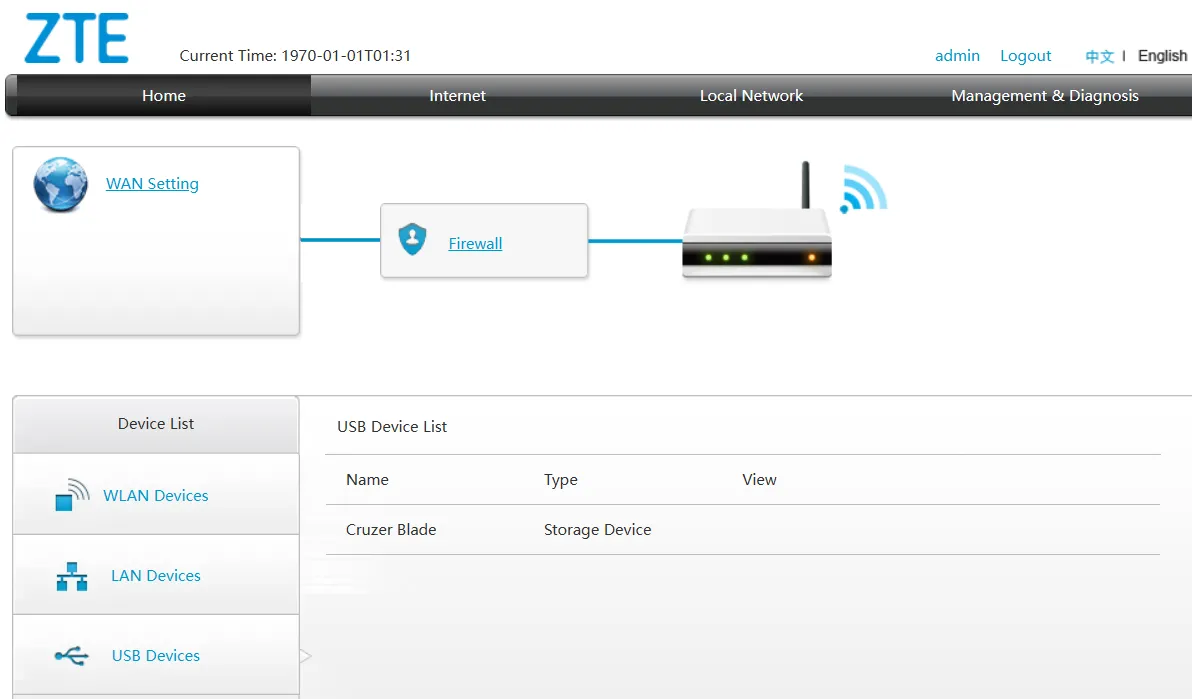 Cài đặt router hiển thị thiết bị lưu trữ USB đã kết nối để tạo NAS
Cài đặt router hiển thị thiết bị lưu trữ USB đã kết nối để tạo NAS
Chia sẻ tệp với các thành viên trong gia đình hoặc đồng nghiệp là một nhu cầu phổ biến. Thay vì liên tục gửi email tài liệu, trao đổi USB flash drive, hoặc phụ thuộc hoàn toàn vào các dịch vụ lưu trữ đám mây trả phí, bạn có thể biến bộ định tuyến Wi-Fi của mình thành một hệ thống NAS (Network Attached Storage) đơn giản.
Để thiết lập tính năng này, bạn chỉ cần cắm một ổ USB flash hoặc ổ cứng ngoài vào cổng USB của router. Bộ định tuyến của bạn sẽ tự động phát hiện thiết bị lưu trữ và cung cấp quyền truy cập qua mạng Wi-Fi. Từ đó, bạn có thể ánh xạ nó thành một ổ đĩa mạng trên máy tính, hoặc truy cập thông qua điện thoại thông minh, máy tính bảng. Đây giống như việc bạn có một đám mây cá nhân của riêng mình, nhưng hoàn toàn miễn phí và riêng tư. Hơn nữa, việc truyền các tệp lớn qua mạng nội bộ nhanh hơn rất nhiều so với việc tải lên và tải xuống qua Internet. Một số router thậm chí còn hỗ trợ truy cập từ xa, cho phép bạn truy cập các tệp này khi đang ở bên ngoài, tương tự như Dropbox hay Google Drive. Đây cũng là một cách tuyệt vời để tái sử dụng một chiếc router cũ.
2. Tự động Sao lưu Dữ liệu Thiết bị
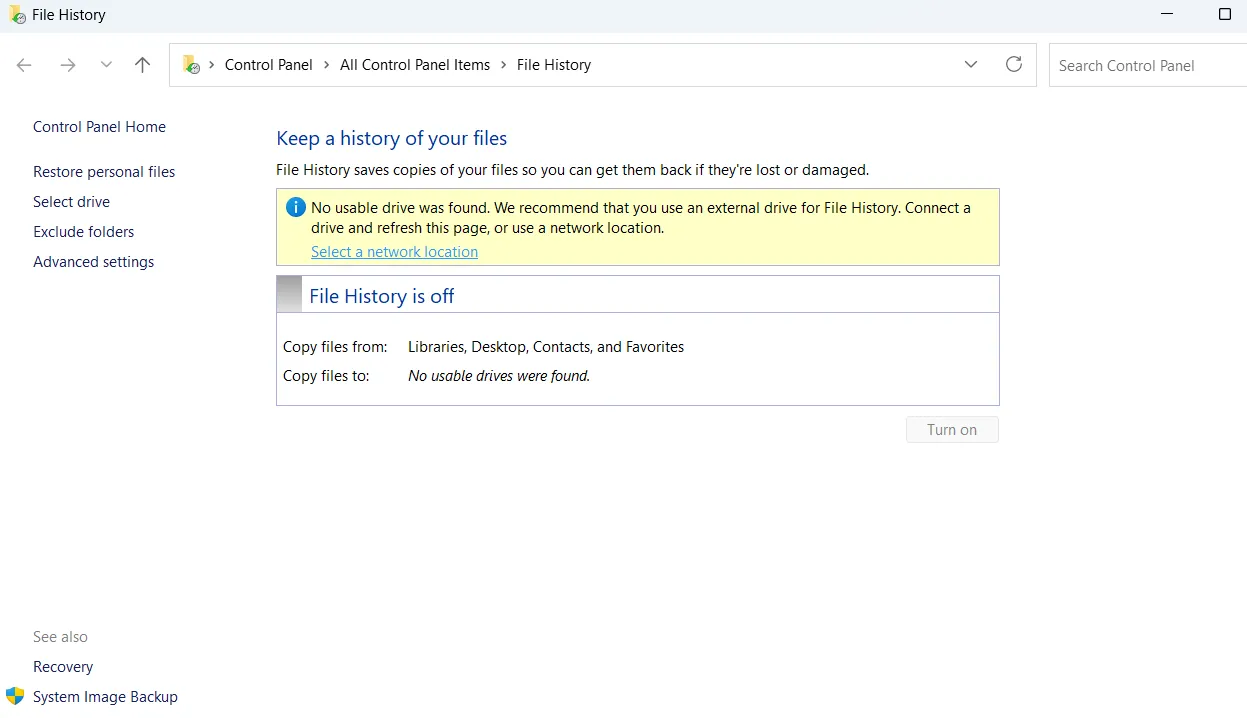 Bảng điều khiển Windows hiển thị menu Lịch sử tệp (File History) để sao lưu qua router
Bảng điều khiển Windows hiển thị menu Lịch sử tệp (File History) để sao lưu qua router
Sao lưu dữ liệu thiết bị là một trong những việc mà ai cũng biết mình nên làm thường xuyên, nhưng việc duy trì thói quen này lại là một câu chuyện khác. Sao lưu thủ công thường tẻ nhạt, và mặc dù lưu trữ đám mây là một lựa chọn tuyệt vời cho các bản sao lưu tự động, chi phí có thể tăng lên nhanh chóng, đặc biệt nếu bạn cần sao lưu nhiều thiết bị.
Thay vào đó, bạn có thể kết nối một ổ USB hoặc thậm chí một ổ cứng ngoài đầy đủ vào router và biến nó thành một trung tâm sao lưu đơn giản, luôn hoạt động. Một số router thậm chí còn tích hợp các công cụ cho phép bạn lên lịch và quản lý các bản sao lưu trực tiếp từ bảng điều khiển quản trị của chúng. Nếu router của bạn không có tính năng này, bạn vẫn có thể sử dụng chức năng “Lịch sử tệp” (File History) trong Windows để tự động sao lưu các tệp vào ổ đĩa mạng mà router tạo ra từ thiết bị lưu trữ đã kết nối.
3. Biến Máy in Có dây thành Không dây
Máy in là một trong những thiết bị dùng chung mà mọi người trong nhà hoặc văn phòng đều cần truy cập. Và nếu máy in của bạn là loại có dây, khả năng cao nó đang nằm trong một góc nào đó, chỉ kết nối với một máy tính duy nhất. Điều này thường có nghĩa là bạn phải gửi các tệp đến máy tính đó chỉ để in một cái gì đó.
Tuy nhiên, nếu bộ định tuyến của bạn có cổng USB, bạn có thể kết nối trực tiếp máy in có dây của mình vào đó. Việc này sẽ biến máy in có dây của bạn thành máy in không dây một cách hiệu quả; bất kỳ ai được kết nối với mạng Wi-Fi của bạn đều có thể in mà không cần kết nối cáp trực tiếp. Hầu hết các bộ định tuyến hiện đại đều hỗ trợ tính năng này. Tất cả những gì bạn phải làm là đăng nhập vào bảng điều khiển quản trị của router (thường bằng cách nhập địa chỉ IP của nó vào trình duyệt web của bạn) và bật tính năng chia sẻ máy in.
4. Sạc các Thiết bị Nhỏ
 Tai nghe Bluetooth đang sạc qua cổng USB của router
Tai nghe Bluetooth đang sạc qua cổng USB của router
Cổng USB đơn độc ở mặt sau của router cũng có thể đóng vai trò như một trạm sạc cho các thiết bị nhỏ của bạn. Tất nhiên, nó sẽ không cung cấp khả năng sạc nhanh như một bộ sạc tường chuyên dụng, nhưng nó đủ để nạp năng lượng cho các thiết bị công suất thấp như vòng đeo tay thể dục, tai nghe không dây, đồng hồ thông minh hoặc thậm chí chuột Bluetooth của bạn.
Những loại thiết bị này không cần nhiều năng lượng và thường sạc chậm, điều này làm cho cổng USB của router trở thành một lựa chọn dự phòng tiện lợi đáng ngạc nhiên. Nó đặc biệt hữu ích nếu các cổng USB của máy tính đã bị chiếm dụng, hoặc bạn không có bộ sạc tường dự phòng trong tay.
5. Thiết lập Máy chủ Đa phương tiện (Media Server)
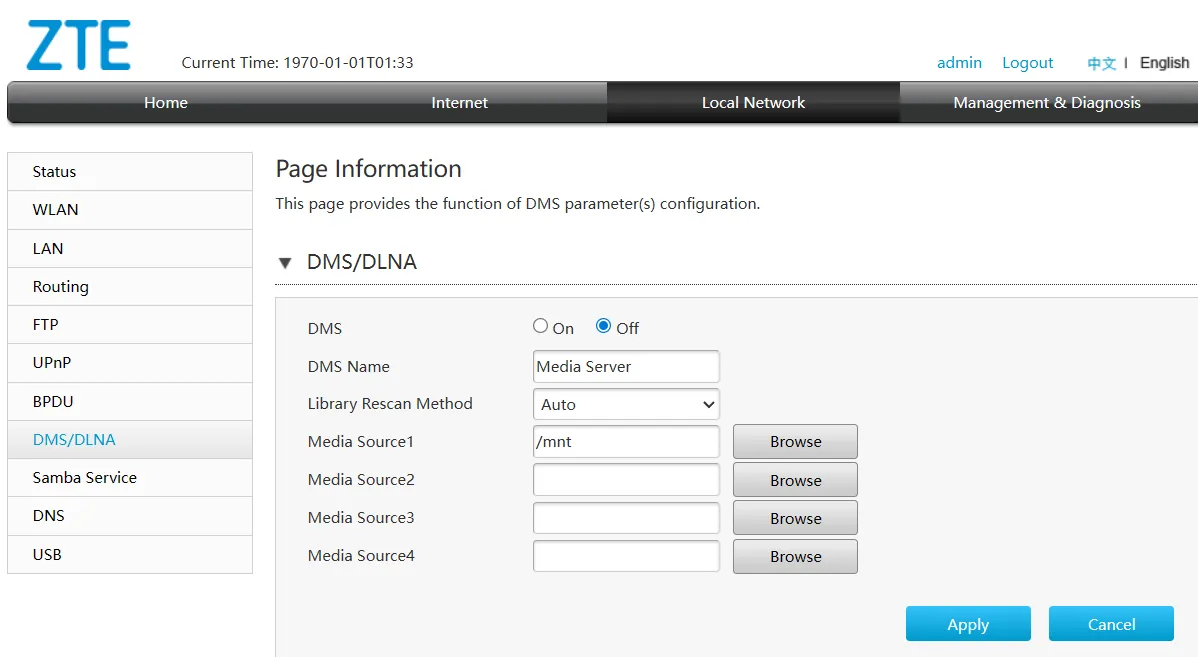 Cài đặt router hiển thị tùy chọn máy chủ đa phương tiện (media server)
Cài đặt router hiển thị tùy chọn máy chủ đa phương tiện (media server)
Nếu bộ định tuyến của bạn hỗ trợ DLNA (Digital Living Network Alliance) hoặc một giao thức chia sẻ phương tiện tương tự, bạn có thể biến nó thành một trung tâm đa phương tiện để truyền phát nội dung khắp nhà.
Việc này thực sự khá đơn giản. Đầu tiên, bạn cần cắm một ổ USB đã chứa các bộ phim, bài hát hoặc ảnh yêu thích của mình vào cổng USB của router. Sau đó, truy cập vào cài đặt của router và bật tính năng máy chủ đa phương tiện. Khi được bật, router của bạn sẽ hoạt động như một trung tâm truyền phát luôn bật. Các thiết bị như TV thông minh, máy chơi game console, máy tính bảng và thậm chí điện thoại thông minh được kết nối với mạng Wi-Fi gia đình của bạn đều có thể dễ dàng truy cập và truyền phát thư viện phương tiện của bạn.
6. Sử dụng Internet Di động làm Dự phòng
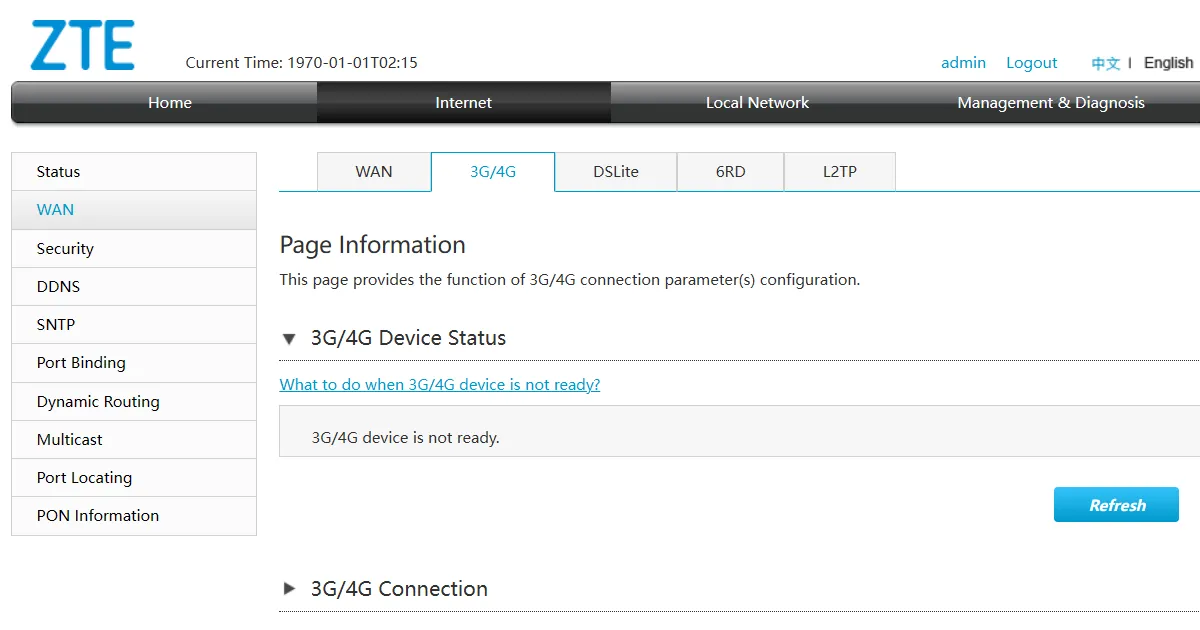 Cài đặt router hiển thị tùy chọn Internet di động qua USB
Cài đặt router hiển thị tùy chọn Internet di động qua USB
Sự cố mất Internet dường như luôn xảy ra vào thời điểm tồi tệ nhất — nhưng ngay cả khi đó, router của bạn vẫn có thể trở nên hữu ích. Nhiều bộ định tuyến hiện đại hỗ trợ tính năng USB tethering, cho phép bạn kết nối điện thoại thông minh (hoặc một Dcom 3G/4G) trực tiếp vào router. Sau đó, bạn có thể bật tính năng chia sẻ kết nối USB trên điện thoại và cấu hình router để coi đó là một kết nối WAN dự phòng.
Điều này có thể không lý tưởng nếu bạn đang sử dụng gói dữ liệu di động giới hạn, nhưng trong trường hợp khẩn cấp, nó có thể là một “vị cứu tinh”. Nó đặc biệt hữu ích nếu bạn làm việc từ xa và muốn giữ các thiết bị của mình trực tuyến trong thời gian mất Internet.
Nhìn chung, cổng USB khiêm tốn trên router của bạn không chỉ để trang trí. Hầu hết các router chỉ có một cổng USB, hoặc may mắn lắm thì có hai, nên bạn sẽ không thể thử mọi ý tưởng cùng lúc. Tuy nhiên, chỉ cần áp dụng một hoặc hai trong số những công dụng này cũng có thể mở khóa những tiềm năng ẩn cực kỳ hữu ích cho thiết bị mạng của bạn.